Показать содержание статьи
Необходимость отключить устройство возникает по разным причинам — от желания сэкономить заряд батареи до устранения программных сбоев. И кажется, что это элементарная задача, но порой гаджеты преподносят нам сюрпризы, заставляющие усомниться в своей технической компетенции. В этой статье разбираем, как отключить планшет в зависимости от устройства.
Основные способы выключения
Существует несколько универсальных подходов, которые работают на большинстве современных планшетов, будь то Android или iPadOS:
- Через кнопку питания. Классический вариант — нужно нажать и удерживать кнопку включения, пока на экране не появится меню. Там остается выбрать опцию «Выключить» или «Перезагрузить».
- С помощью комбинации кнопок. На многих новых моделях (например, так можно выключить планшет Samsung) для вызова меню питания требуется одновременно зажать кнопку включения и клавишу уменьшения громкости. На устройствах Google Pixel может использоваться сочетание кнопки питания и увеличения громкости.
- Из панели быстрых настроек. Проведите пальцем дважды сверху вниз по экрану, чтобы открыть шторку с панелью управления. Вверху появится значок питания, нажатие на который вызовет знакомое меню отключения.
Производители постоянно меняют комбинации, поэтому старый проверенный способ может не сработать на новом устройстве. К счастью, программные элементы, доступные из интерфейса операционной системы, редко перемещаются в другие разделы.
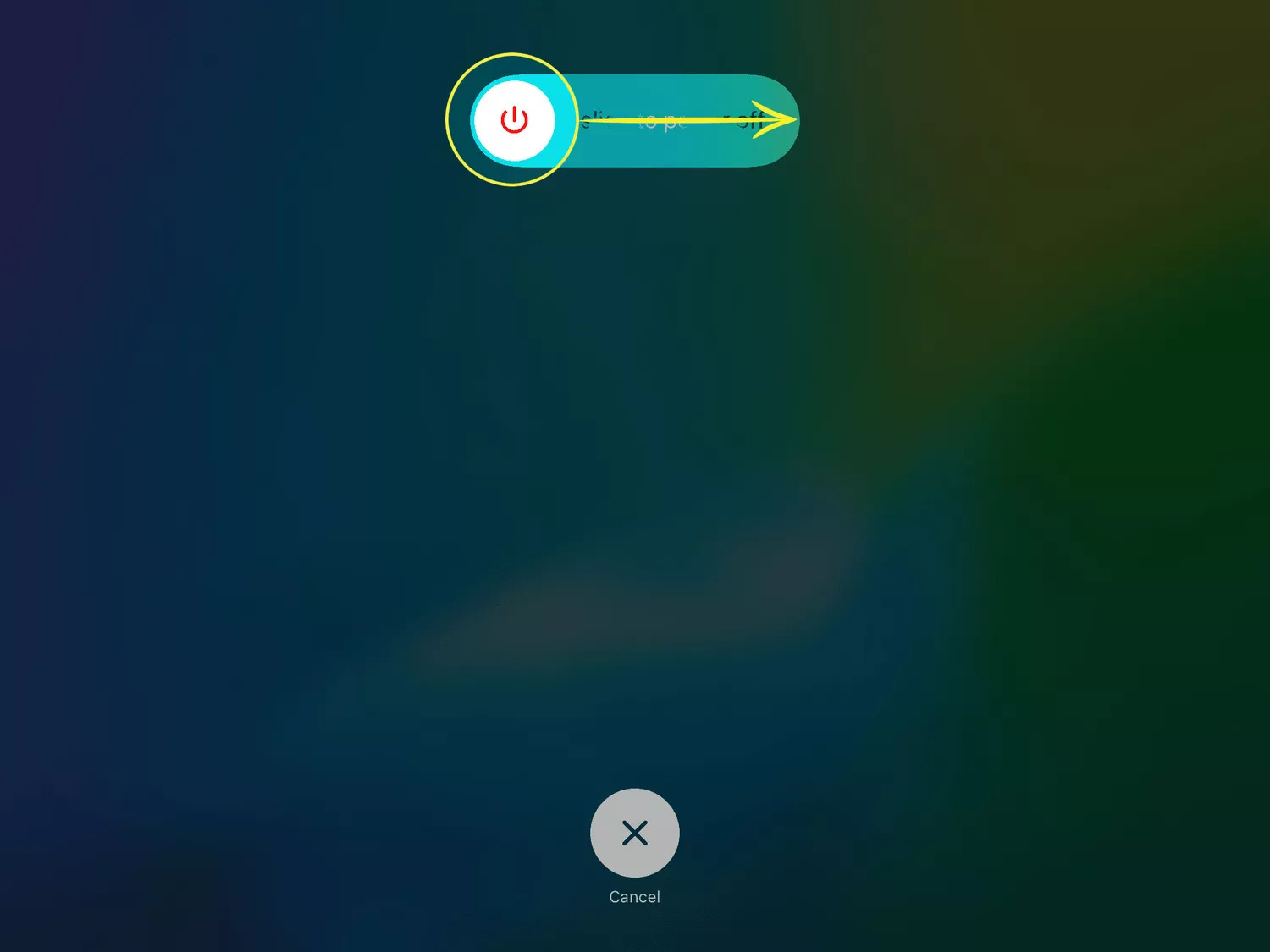
Специфика для разных платформ
Хотя общие принципы схожи, у каждой операционной системы и производителя существуют свои нюансы. Устройства на Android от разных брендов могут предлагать уникальные функции, а планшеты Apple традиционно отличаются своим подходом к управлению питанием.
Например, на гаджетах Samsung боковая клавиша по умолчанию часто настроена на запуск голосового ассистента вместо меню выключения. Это легко исправить. Достаточно зайти в «Настройки», перейти в раздел «Дополнительные функции», а затем открыть меню «Боковая клавиша» и переназначить долгое нажатие на вызов параметров выключения.
На iPad без кнопки «Домой» для отключения нужно одновременно зажать верхнюю кнопку и любую из кнопок регулировки громкости. В моделях с кнопкой «Домой» достаточно удерживать только верхнюю кнопку.
Что предпринять, если планшет завис
Иногда устройство намертво зависает и перестает реагировать на любые прикосновения к экрану или нажатия кнопок. В такой ситуации стандартные методы отключения оказываются бесполезными. Паниковать не стоит — для таких случаев предусмотрен механизм принудительной перезагрузки.
Чтобы выполнить эту процедуру, следуйте нашей инструкции:
- Для большинства Android-планшетов. Зажмите одновременно кнопку питания и клавишу уменьшения громкости. Удерживайте их в течение 10–20 секунд, пока экран не погаснет и устройство не начнет перезагружаться.
- Для iPad. Быстро нажмите и отпустите кнопку увеличения громкости, затем так же — кнопку уменьшения громкости. После этого зажмите и удерживайте верхнюю кнопку до появления на экране логотипа Apple.
- Крайний метод. Если ничего не помогает, остается последний вариант — дождаться полной разрядки аккумулятора. Планшет выключится сам, после чего его можно будет зарядить и включить как обычно.
Принудительная перезагрузка — это мощный инструмент для решения критических проблем с программным обеспечением, но злоупотреблять им не следует.
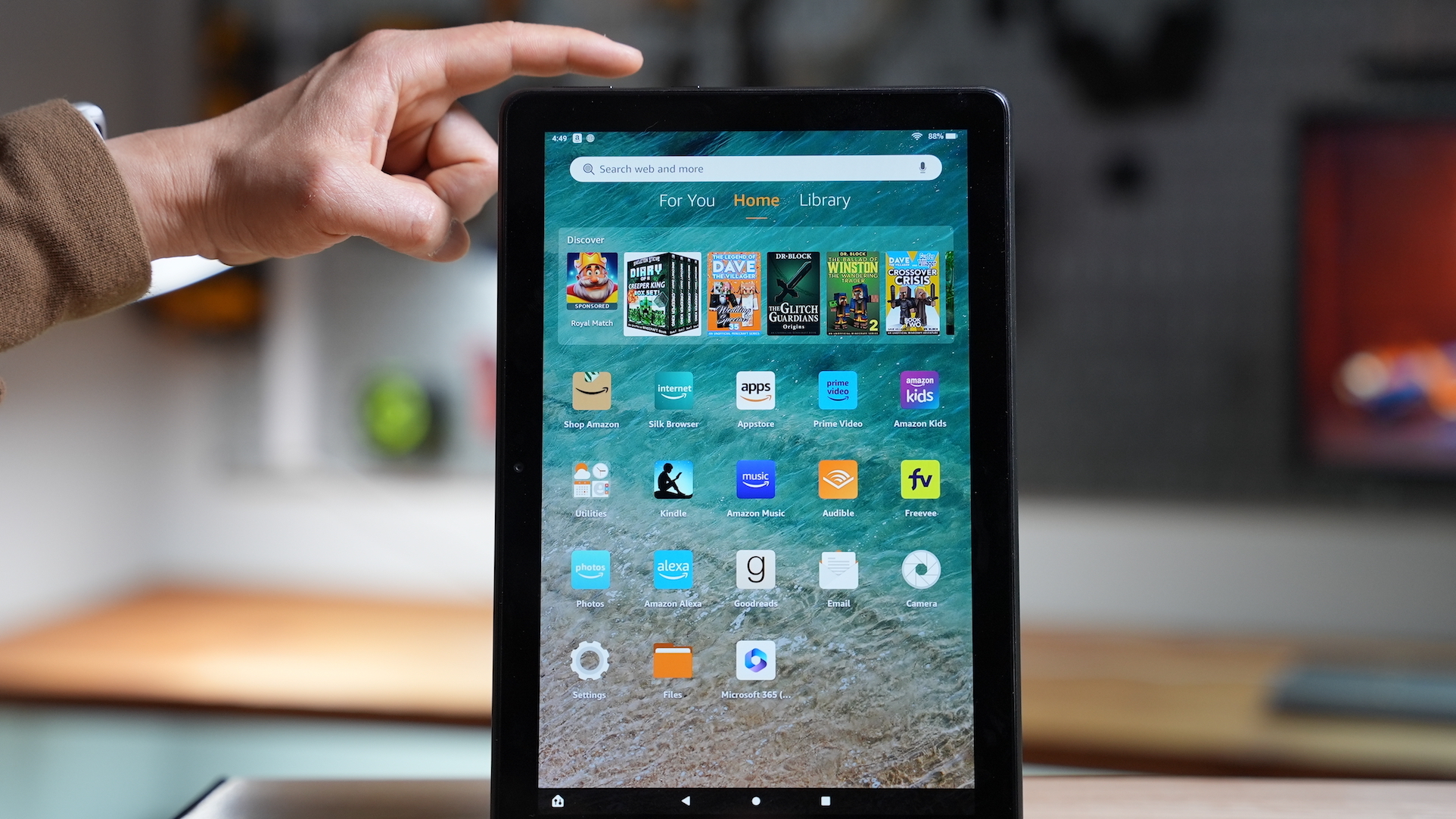
Полезные советы по управлению питанием
Знать, как выключить планшет Самсунг или любое другое устройство — лишь отправная точка. Важно также знать об опциях, которые помогают продлить срок службы аккумулятора и сохранить его производительность. Несколько советов, которые пригодятся каждому владельцу планшета:
- Настройте автоматическое выключение. Многие планшеты, особенно на Android (например, от Xiaomi, Lenovo, OPPO), поддерживают встроенную функцию планового управления питанием. Ее можно найти в параметрах, обычно в разделах «Питание и производительность» или «Дополнительные настройки». Установите время отключения на ночь и время включения утром — это поможет сэкономить заряд и дать устройству «отдохнуть».
- Периодически перезагружайте устройство. Даже если планшет работает стабильно, рекомендуется выполнять перезагрузку хотя бы раз в несколько дней. Эта простая процедура очищает оперативную память от фоновых процессов и временных файлов, что помогает предотвратить замедление работы системы.
- Используйте режим полета. Когда не требуется доступ в интернет, включение «самолетика» значительно снижает потребление энергии. Это особенно полезно в местах с плохим сигналом, где гаджет тратит много заряда на постоянный поиск сети.
Эти простые действия помогут сделать использование планшета более эффективным и продлить его автономную работу.

























Авторизируйтесь через социальные сети